Microsoft Word ist eine von Microsoft entwickelte Anwendung, die uns seit mehreren Jahren dabei hilft , professionelle und aussagekräftige Dokumente zu erstellen, und zwar dank all seiner integrierten Tools für die Bearbeitung und Konfiguration nicht nur von Text, sondern von allen Elementen, die wir in Word hinzufügen können wie Bilder, Tabellen , Hyperlinks und mehr.
Zweifellos wird diese Anwendung in vielen Bereichen wie beruflich, pädagogisch oder persönlich verwendet, da die Erstellung von Textdokumenten heutzutage unerlässlich ist. Außerdem ist seine Verwendung so weit verbreitet, dass es beim Senden und Empfangen dieser Art von Dateien von Vorteil ist.
Um alle diese Funktionen problemlos nutzen zu können, muss unsere Kopie von Word 2016 oder 2019 aktiv sein, da wir ansonsten Word nur für einen Zeitraum von 5 Tagen verwenden können, um den Zugriff auf diese Dienstprogramme einzuschränken. Durch die Aktivierung von Microsoft Word erhöhen wir auch die Sicherheit der Anwendung, da wir auf den Microsoft-Support zugreifen und häufige Updates erhalten können. TechnoWikis erklärt, wie wir Microsoft Word funktional und praktisch aktivieren können.
In dem Moment, in dem wir zum ersten Mal auf Microsoft Word zugreifen, wird ein Popup-Fenster angezeigt, in dem Sie aufgefordert werden, sich bei Office anzumelden. Dies geschieht, um den Aktivierungsprozess auszuführen und auf diese Weise das meiste aus Word herauszuholen.
In diesem Fall müssen wir uns mit dem Microsoft-Konto anmelden, das zum Zeitpunkt des Kaufs des Produkts verwendet wurde oder mit dem wir Office abonnieren:
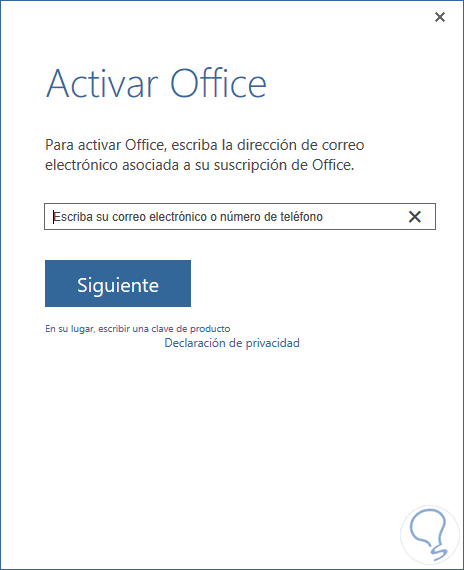
Dort geben wir unser Konto ein und klicken auf “Weiter”, um unser Passwort einzugeben. Klicken Sie auf “Anmelden”, um den Vorgang fortzusetzen.
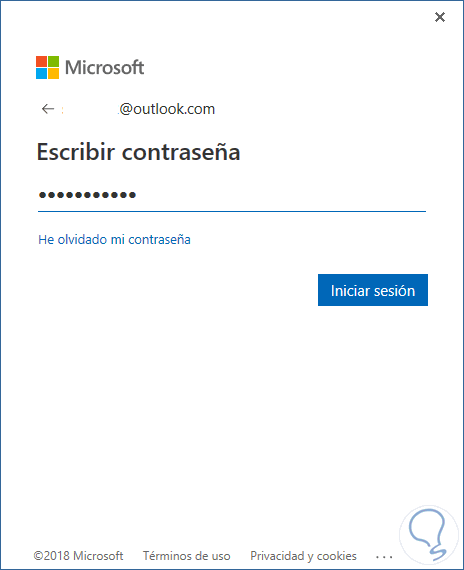
Falls wir kein Abonnement für Office haben, können wir auf die Zeile “Stattdessen” klicken und einen Produktschlüssel eingeben, mit dem der 25-stellige Schlüssel in das Feld eingegeben werden kann, in dem sich die DVD befindet. Büro Mit dieser Methode geben wir diesen Schlüssel ein:
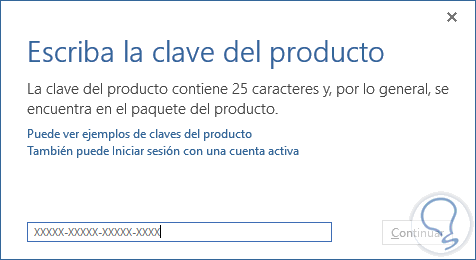
Nach der Eingabe klicken wir auf “Weiter”, um mit dem Aktivierungsprozess für Microsoft Word 2016 oder 2019 fortzufahren.
Wenn das Produkt deaktiviert ist und wir versuchen, es zu verwenden, wird eine Warnung angezeigt, die angibt, dass das Produkt aktiviert werden muss: 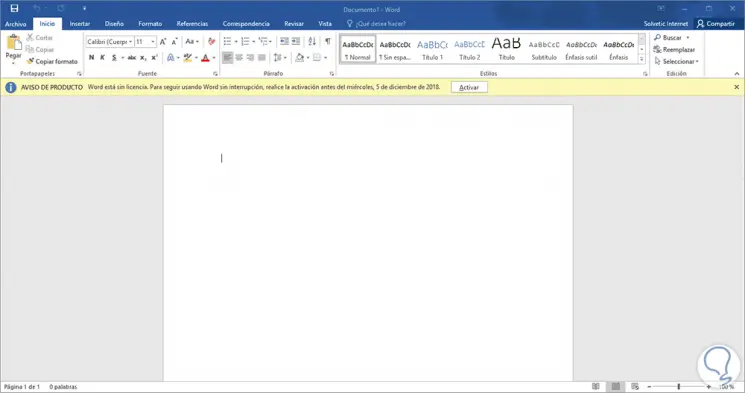
Wir können sehen, dass es nur 5 Tage lang verwendet werden kann, bevor die meisten Microsoft Word-Funktionen eingeschränkt sind.
Ebenso kann auf der Route “Datei / Konto” überprüft werden, ob Word deaktiviert ist:
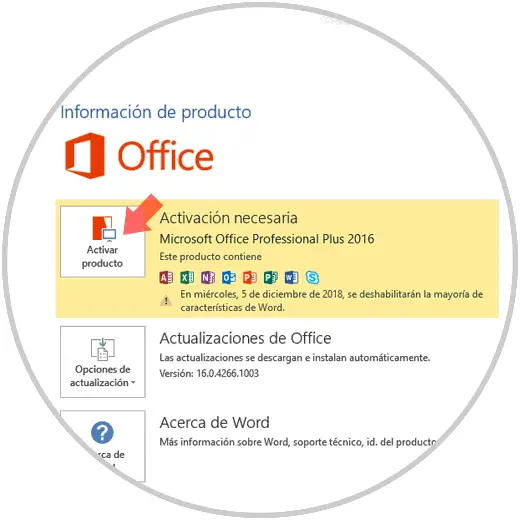
Microsoft Word integriert einen Aktivierungsassistenten, der entwickelt wurde, um den Aktivierungsprozess dynamisch und vollständig durchzuführen.
Wenn dieser Assistent angezeigt wird, sehen wir Folgendes:
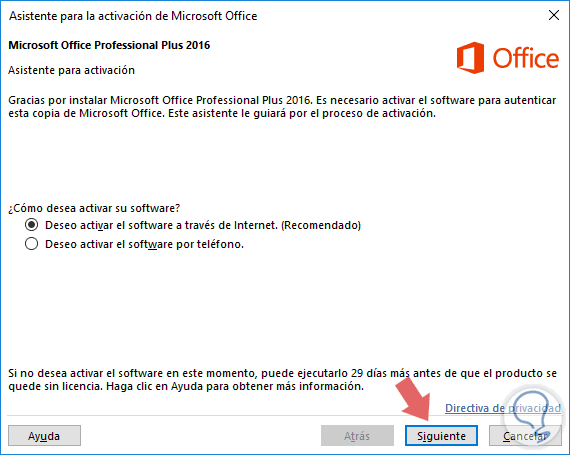
Dort haben wir folgende Möglichkeiten:
Wenn die Meldung “Dieses Produkt kann nicht mehr telefonisch aktiviert werden” angezeigt wird, können Sie diese ignorieren und die für unser Land oder unsere Region angegebenen Nummern anrufen.
Wenn Sie diese Methode verwenden und auf Weiter klicken, müssen Sie das aktuelle Land oder die aktuelle Region auswählen und dann die Telefonnummer des Produktaktivierungszentrums basierend auf dem ausgewählten Land oder der ausgewählten Region anrufen:
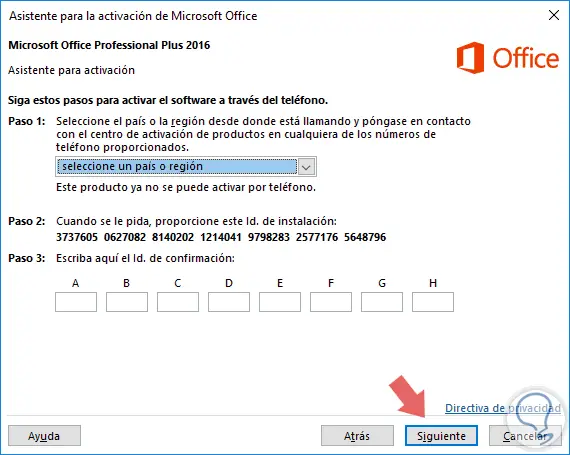
Mit dem Berater müssen wir die Installations-ID angeben, die in Schritt 2 generiert wurde, und dann wird der Support-Mitarbeiter uns eine Bestätigungs-ID geben, die in Schritt 3 des Aktivierungsassistenten eingegeben werden muss. Klicken Sie dann auf Weiter und fahren Sie mit dem Validierungs- und Aktivierungsprozess fort.
Wenn der Vorgang ordnungsgemäß beendet wurde, ist Microsoft Word 2016 oder 2019 aktiv und kann maximal verwendet werden:

Als abschließenden Rat empfiehlt TechnoWikis.
- Melden Sie sich mit dem richtigen Office-Konto an
- Überprüfen Sie den Status des Office-Abonnements
- Überprüfen Sie, ob mehrere aktive Kopien von Office vorhanden sind
Mit dieser Methode ist es möglich, Microsoft Word 2016 oder 2019 zu aktivieren und jedes seiner Merkmale für die Erstellung professioneller Dokumente zu verwenden. Auf diese Weise können wir auf alle angebotenen Dienste und verschiedene Konfigurationen zugreifen, so dass unsere Dokumente bestmöglich erstellt und bearbeitet und an unsere Bedürfnisse angepasst werden.